- Priključna stanica omogućuje priključivanje mobilnog uređaja poput vašeg računala na uobičajene periferne uređaje u računalstvu. Također je poznat kao pristanište ili replikator porta.
- Ako želite spojiti prijenosno računalo na vanjski monitor, potrebna vam je priključna stanica ili USB-C.
- Windows 11 može uspjeti otkriti drugi monitor zbog jednostavnih problema kao što su greške, prašina ili pogrešna kabelska veza, između ostalih razloga.
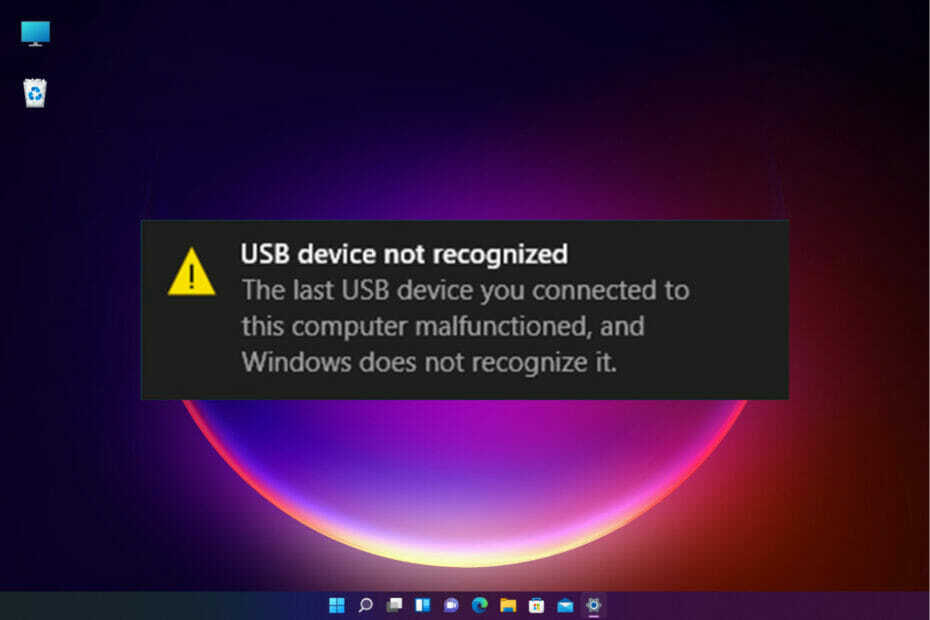
xINSTALIRAJTE KLIKOM NA DATOTEKU ZA PREUZIMANJE
Ovaj softver će popraviti uobičajene računalne pogreške, zaštititi vas od gubitka datoteka, zlonamjernog softvera, kvara hardvera i optimizirati vaše računalo za maksimalnu učinkovitost. Riješite probleme s računalom i uklonite viruse sada u 3 jednostavna koraka:
- Preuzmite alat za popravak računala Restoro koji dolazi s patentiranim tehnologijama (dostupan patent ovdje).
- Klik Započni skeniranje kako biste pronašli probleme sa sustavom Windows koji bi mogli uzrokovati probleme s računalom.
- Klik Popravi sve kako biste riješili probleme koji utječu na sigurnost i performanse vašeg računala
- Restoro je preuzeo 0 čitatelji ovog mjeseca.
Neki korisnici vole postavku s više zaslona s do tri monitora. Priključna stanica omogućuje vam da svoje prijenosno računalo pretvorite u stolno računalo. Vaš se sustav istovremeno povezuje s pisačem, monitorom, pogonima za sigurnosne kopije, mišem, pohranom, lokalnom mrežom i mišem.
Možete iskusiti zastoje pri spajanju kada nadogradite na Windows 11 ili kada se povežete s drugim monitorom.
Glavni problemi s ovim problemom su razlučivost zaslona, prikaz monitora, punjenje, veza i zvuk. Mnogi korisnici su prijavili različite specifične probleme.
Možda se pitate zašto imate problema s priključnom stanicom i kako ih riješiti. Pa, ovaj će vam članak dati odgovore na ova pitanja i riješiti sve vaše smetnje pri spajanju. Započnimo.
Zašto Windows 11 ne uspijeva otkriti priključnu stanicu?
Različite stvari mogu uzrokovati probleme sa priključnom stanicom u sustavu Windows 11. Primjerice, prašina i čestice u sustavu, vanjskim uređajima i samom računalu često dovode do problema s povezivanjem.
Ponekad uzrok može biti jednostavan problem koji se može riješiti samo ponovnim pokretanjem sustava, odspajanjem i spajanjem kabela ili jednostavno trebate kupiti najbolju priključnu stanicu za Windows računala.
Drugi monitor koji nije spojen na napajanje ili loša kabelska veza utjecat će na vašu priključnu stanicu i neće raditi.
Nasumične greške, postavke na vašem računalu ili problemi s vašim monitorom mogu uzrokovati probleme s otkrivanjem na vašem Windows 11 računalu.
Što mogu učiniti ako Windows 11 ne otkriva priključnu stanicu?
1. Ponovno pokrenite računalo
Kao što smo ranije naveli, ako Windows 11 ne detektira priključnu stanicu, to može biti uzrokovano privremenim bugovima.
Ovaj se problem može riješiti ponovnim pokretanjem vašeg sustava. Opće je pravilo za jednostavne probleme na bilo kojem sustavu koji isključite, a zatim uključite i vidite je li problem riješen.
Ako problem nije riješen, možda imate posla sa kompliciranijim problemom koji zahtijeva više vještina i vremena.
2. Ponovno instalirajte upravljački program za grafiku
- Tip upravitelj uređaja u okviru za pretraživanje i pritisnite Unesi.

- Dvaput kliknite na Adapteri za prikaz. Ovo će otvoriti popis grafičkih kartica na vašem sustavu.
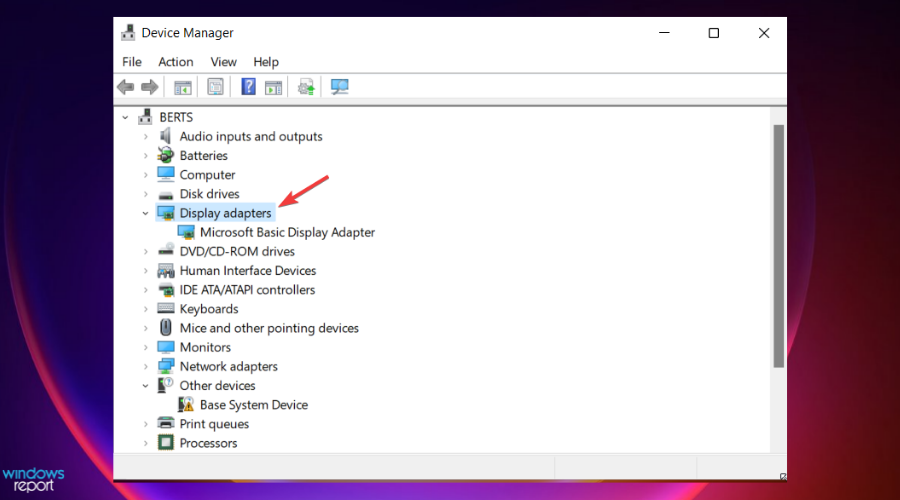
- Desnom tipkom miša kliknite svaku grafičku karticu i odaberite Deinstalirajte uređaj. Ovo će deinstalirati grafičke upravljačke programe.

- Ponovno pokrenite računalo.
- Otvorena Upravitelj uređaja koristeći korak 1. Udari Kartica radnje i kliknite na Skenirajte promjene hardvera. Ovo će ponovno instalirati vaše grafičke upravljačke programe na vaše računalo.
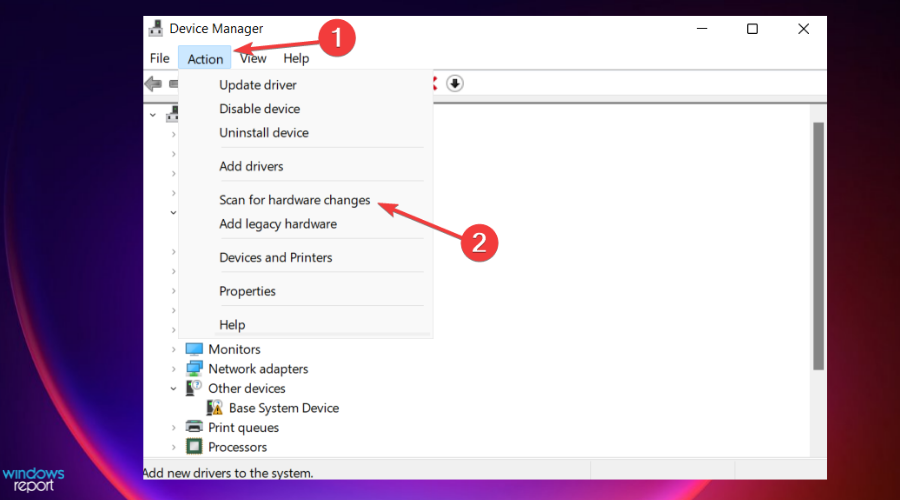
3. Uklonite priključnu stanicu i ponovno je spojite
- Pritisnite Windows tipka + ja za otvaranje Postavke i odaberite Bluetooth i uređaji.
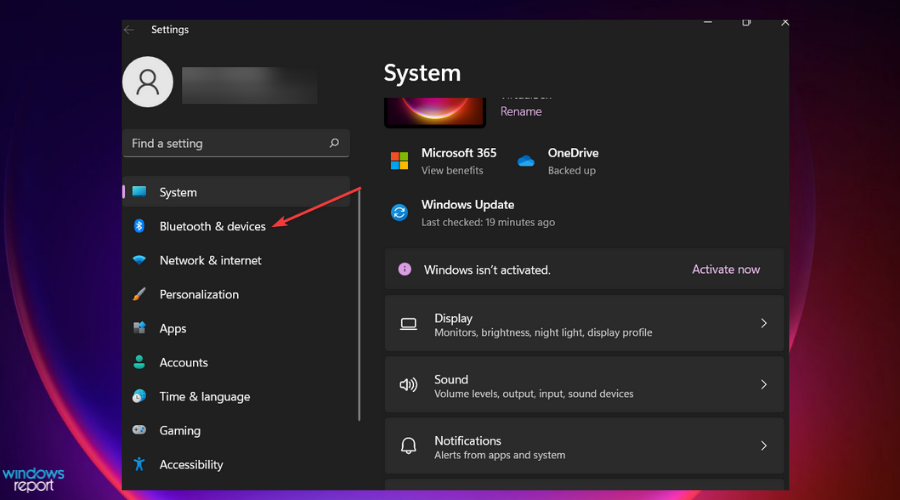
- Kliknite na Uređaji.

- Pod, ispod Bežični zasloni i priključne stanice, Odaberi Više mogućnosti karticu, koja se nalazi na tri okomite točke pored priključne stanice, adaptera ili bežičnog zaslona koji želite odspojiti. Odaberi Uklonite uređaj.

- Kliknite na Da za potvrdu radnje.
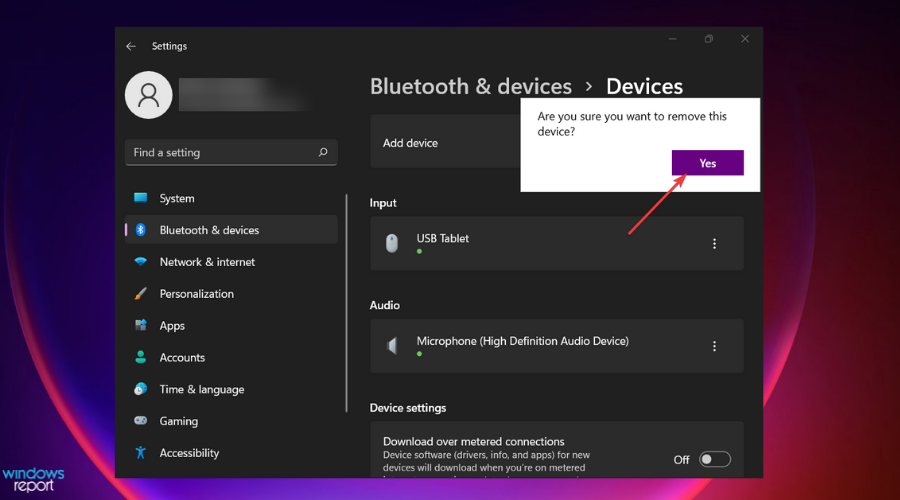
- Ponovno povežite uređaj i provjerite radi li.
4. Provjerite svoj monitor
Također je važno provjeriti drugi monitor na koji se želite spojiti. Prvo primijenite jednostavne postupke kao što je spajanje monitora na napajanje.
Kabelska veza je toliko bitna za priključnu stanicu. Uobičajeni kablovi su VGA, USB tip-C, HDMI itd. Provjerite vezu na monitoru i računalu i provjerite radi li.
Ako monitor vašeg računala ima različite priključke, trebate zamijeniti kabel na drugi priključak. Na primjer, neki sustavi i monitori imaju dva HDMI priključka. Možda razmislite o promjeni HDMI kabela s jednog priključka na drugi na monitoru ili prijenosnom računalu.
5. Ažurirajte svoj grafički upravljački program
- Tip upravitelj uređaja na traži okvir i pritisnite Unesi.

- Na Upravitelj uređaja, dvaput kliknite na Adapteri za prikaz. Ovo će otvoriti popis svih grafika na vašem računalu.

- Desnom tipkom miša kliknite svaku grafičku karticu na popisu i odaberite Ažurirajte upravljački program.

- Nakon što ih sve ažurirate u koraku 3, ponovno pokrenite računalo.
Ručno ažuriranje upravljačkog programa može oduzimati vrijeme. Zato preporučamo namjenski alat kao što je DriverFix jer će skenirati web za najnoviju verziju i instalirati odgovarajuća ažuriranja za svaki pojedinačni upravljački program na vašem sustavu.
Mogu li koristiti priključnu stanicu za radnu površinu?
Ako želite koristiti priključnu stanicu za stolno računalo, to je prilično isti postupak kao i kada koristite prijenosno računalo.
Međutim, možda ćete morati razmotriti neke druge stvari. Na primjer, morat ćete razmisliti o postavljanju priključne stanice na stol računala.
Stolna računala imaju više priključaka, što čini priključne stanice manje nepotrebnim. Međutim, neki se korisnici izvuku s tim kupnjom jednostavnih adaptera za dobivanje dodatnih priključaka koji su im potrebni.
Korisnici su izvijestili da su gore navedeni popravci uspjeli riješiti problem da Windows 11 ne otkriva priključnu stanicu.
Međutim, ako popravci nisu uspjeli u vašem slučaju, možda imate posla sa značajnim tehničkim problemom za koji je potreban tehničar. Nemojte se ustručavati saznajte više o problemima priključne stanice u sustavu Windows 11.
Voljeli bismo znati koje je rješenje radilo za vas u našem odjeljku za komentare.
